
三星です。
Googleアナリティクスでのフィルタリングの方法を解説します。
フィルタリングの意義
フィルタリングをすることでユーザがどういった行動をとっているかをより具体的かつ視覚的にわかりやすくなります。
例えば、どのページがユーザから人気なのか、どういったユーザがこのサイトに来るのか、検索からのみ来たユーザは何人なのか。
これらがすべてわかります。
特にブログを作っている人間などはどういったページが人気なのかわかると重宝しますよね。
作成画面への行き方
まずはGoogleアナリティクスのページへ。
管理ボタンはGoogleアナリティクスのページの左下にあります。
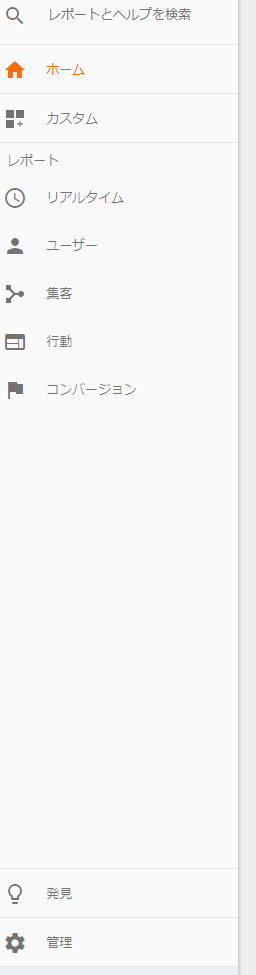
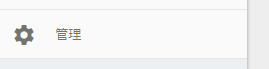
管理ボタンをクリック。
するとこのような画面が出てきます。
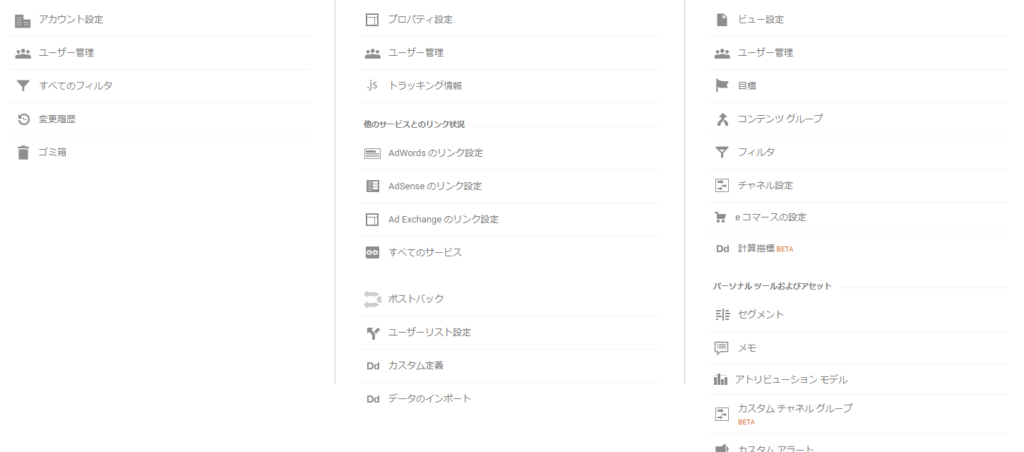
一番右側にあるフィルターボタンをクリック。
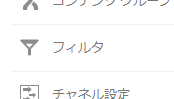
赤くなっている「フィルターを追加」ボタンをクリック。
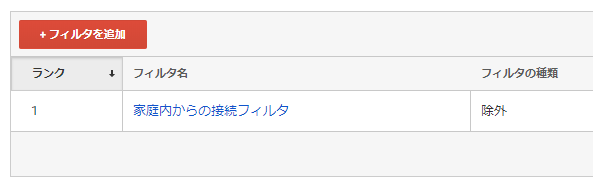
そうするとこのような画面になります。
これがフィルター作成画面です。
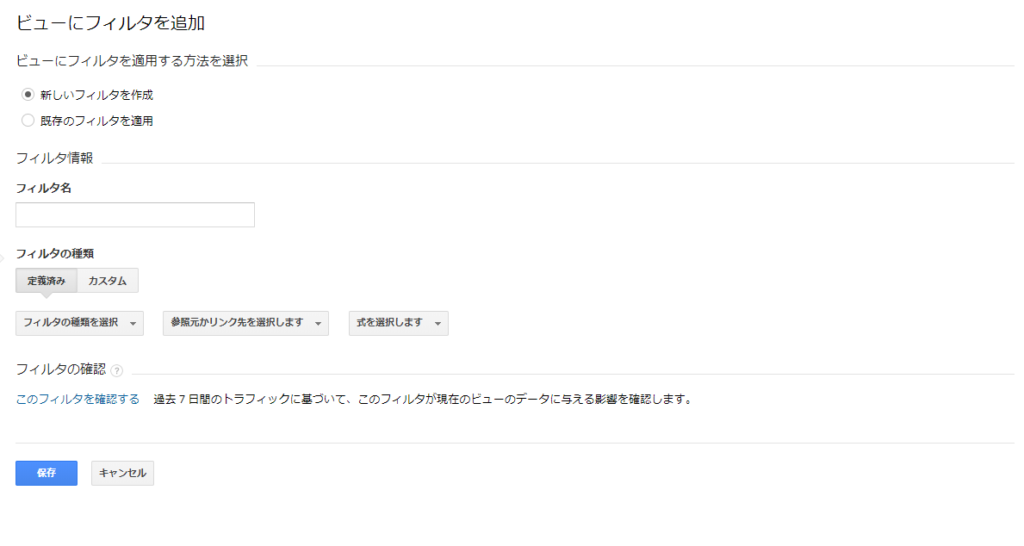
自分のセッションを除外する
実際にフィルターを作っていきます。
自分自身のIPアドレスからのセッションを除外しましょう。
フィルタ名を作成
ここにフィルタ名を入れます。
画像のような名前にしましょう。
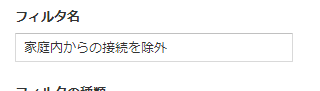
フィルタの種類を選択
次に、フィルタの種類を選択します。
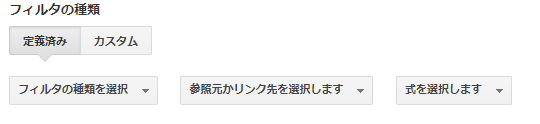
”定義済み”を選択し、以下のように設定します。
参照元かリンク先の参照を選択→IPアドレス
式を選択します→前方が一致
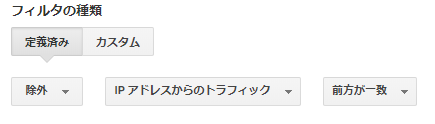
自分のIPアドレスを調べる
自分のIPアドレスを知っている人はあまりいません。
なので調べます。
Googleで”What is may ip?”と検索するといくつかIPアドレスを教えてくれるサイトがあります。
調べるのもめんどくさいのでここではこのページでどうぞ。
あなたのIPアドレスは123.456.789.012のように表示されるはずです。
そのIPアドレスの最後の点以前をコピペします。
上の例では123.456.789です。
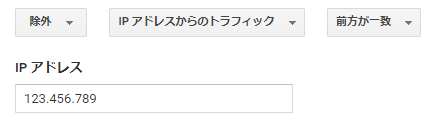
これで設定終了です。
保存ボタンを押しましょう。
